インターフェースとIP
このトピックの目次
Network Interface メニューは、利用可能なインターフェースを一覧表示するために用いられます。また grandMA3 ハードウェアでは設定の変更が可能です。
Network Interface メニューを開く
- Menu キーを押します。
・Menu ポップアップが開きます。 - Network ボタンをタップします。
・Network メニューが開きます。 - My Interfaces ボタンをタップしてください。
・Network Interfaces ポップアップが開きます。
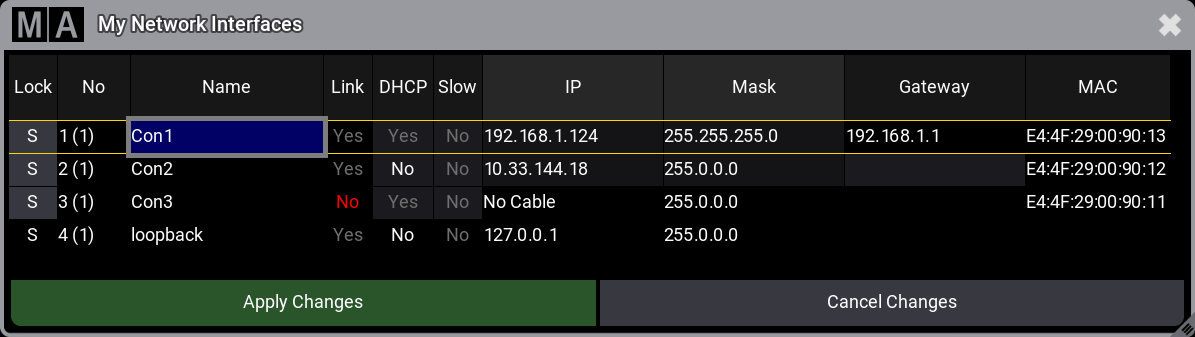
制限
"imx6" というインターフェースがある場合、それは卓の内部的な通信のためのものです。このインターフェースを変更しないでください。
"imx6" というインターフェースがある場合、それは卓の内部的な通信のためのものです。このインターフェースを変更しないでください。
背景が明灰色のセルはすべて編集できます。
grandMA3 卓には3つネットワーク・インターフェースがあり、背面パネルのコネクタによって外部機器と接続できます(イーサネットの接続 を参照)。各コネクタは、Network Interface メニューでは Con1、Con2、および Con3 という名前になっています。
grandMA3 onPC の場合、Network Interface メニューではIPアドレスを変更できません。そのコンピュータのオペレーティングシステムで設定してください。
列項目の簡単な説明
- Lock:
値を Yes に変更すると、インターフェースが編集されないようにロックされます。 - No:
インターフェース番号です。 - Name:
インターフェースの名前です。 - Link:
そのコネクタにアクティブな接続があると Yes と表示されます。接続がない場合は、No と赤表示されます。 - DHCP:
インターフェースに対してDHCPが有効な場合、このセルに Yes と表示されます。"No" の場合はDHCPがオフになっていて、固定IPアドレスを手動で設定できます。DHCPについては後述を参照してください。 - Slow:
検出されたネットワーク速度が1Gbit/s未満の場合、"Yes" と表示されます。 - IP:
インターフェースのIPアドレスです。DHCP が "No" になっている場合、このセルを卓で編集してIPアドレスを変更できます。サブネットマスクを設定するための入力として、CIDR表記も受け付けます。断線していると "No Cable" と表示されます。 - Mask:
インターフェースのサブネットマスクです。DHCP が "No" になっている場合、このセルを卓で編集してサブネットマスクを変更できます。 - Gateway:
インターフェースのゲートウェイ・アドレスです。DHCP が "No" になっている場合、このセルを卓で編集してゲートウェイ・アドレスを変更できます。 - MAC:
インターフェースのMACアドレスが表示されます。これは情報を表示しているだけで、編集はできません。
DHCPとは
DHCPとは、サーバによってIPアドレスが割り当てられるシステムです。これがオンの場合(セルに "Yes" と表示)、IPアドレスをローカルで設定することはできません。
卓でDHCPのオン/オフを切り替えるには、このセルを編集してください。
卓のIPアドレス設定
制限
ネットワーク・インターフェース Con1、Con2、Con3 では、IPアドレス範囲の192.168.33.xは使用できません。
ネットワーク・インターフェース Con1、Con2、Con3 では、IPアドレス範囲の192.168.33.xは使用できません。
- Network Interfaces メニューに移ります(前述を参照)。
- ネットワーク・コネクタに対してDHCPがオフになっていることを確認します(セルに "No" と表示、上述を参照)。
- IP セルを編集し、新しいIPアドレスを入力します(IPv4のみ)。その際にCIDR表記を用いると、サブネットマスクを設定できます。例えば、192.168.101.11/24 とすると、サブネットマスクが 255.255.255.0 になります。
- Mask セルを編集して、サブネットマスクを入力します。
- 必要に応じて、Gateway セルにゲートウェイアドレスを設定します。
- 新しい設定を適用するには、Apply Changes をタップしてください。
変更されたIPアドレスは、再起動なしで使用されます。
ヒント
MA-Net Interface の Auto オプションについては、セッション を参照してください。
MA-Net Interface の Auto オプションについては、セッション を参照してください。